
Sanajan pandhuan iki bisa diwatesi kanthi cara siji - kanggo menet tombol tombol (tombol nganggo OS Lambang) + r ing keyboard kanggo mbukak "Run", lan aku bakal menehi saran kanggo mbayar Manungsa waé kanggo kabeh pangguna wong anyar sing pisanan saka cara sing diterangake, bakal mbantu akeh kasus nalika sampeyan ora ngerti manawa ana sing wis kenal karo sampeyan ing Windows 10.
Panelusuran Dianggo
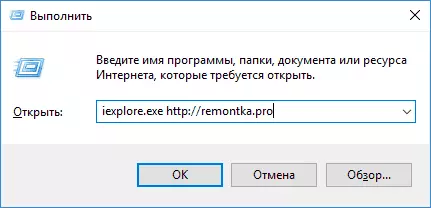
Dadi, cara "nol" kapacak ing ndhuwur - mung pencet tombol WinT + R (cara sing padha bisa digunakake ing versi OS lan, bisa uga bisa ditindakake). Nanging, minangka cara utama kanggo mbukak "Run" lan prekara liya ing Windows 10, lokasi sing sampeyan ora ngerti, aku nyaranake nggunakake telusuran ing taskbar: bener-bener digawe kanggo iki lan sukses nemokake apa Dibutuhake (sok sanajan ora mesthi diarani).
Mung miwiti ngetik tembung sing dipengini utawa kombinasi ing telusuran, ing kasus iki, "eksekutif" lan sampeyan bakal bisa ndeteksi item sing dikepengini ing asil kasebut.
Kajaba iku, yen sampeyan klik klik-klik ing eksekutif ", sampeyan bisa ndandani ing taskbar utawa ing bentuk kothak ing menu wiwitan (ing layar dhisikan).
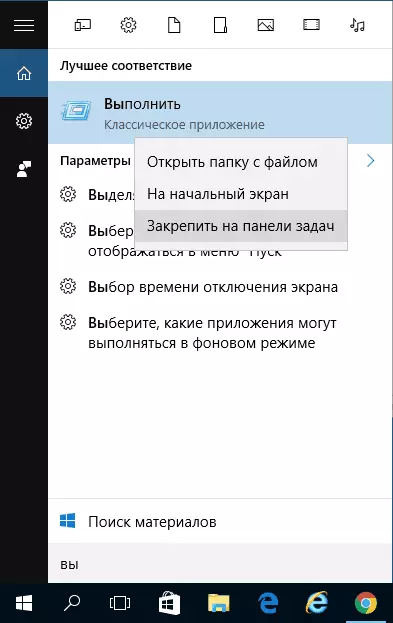
Uga, yen sampeyan milih item "Open File Folder", ing C: \ Pangguna \ Roaming \ Microsoft \ Windows \ Start Menu \ program sistem \ Program \ sing ditindakake "eksekutif". Saka ing kono, bisa disalin menyang desktop utawa ing papan liya kanggo mbukak jendhela sing dikarepake kanthi cepet.
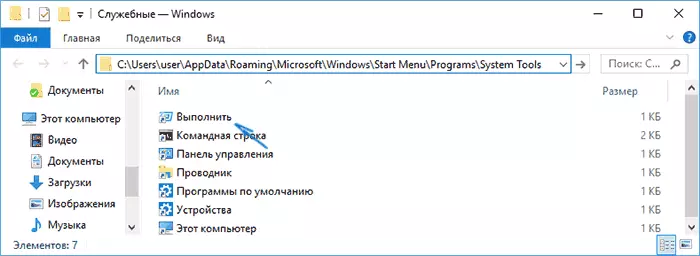
Mlaku ing menu Windows 10 Start
Nyatane, item "Run" isih ana ing menu Start, lan aku menehi cara pertama kanggo nggatekake pilihan telusuran kanggo Windows 10 lan ing Hotkey OS.
Yen sampeyan kudu mbukak jendhela "Run" liwat wiwitan, klik ing klik tombol tombol Start banjur pilih item menu (utawa pencet tombol Win + X) kanggo nelpon menu iki.
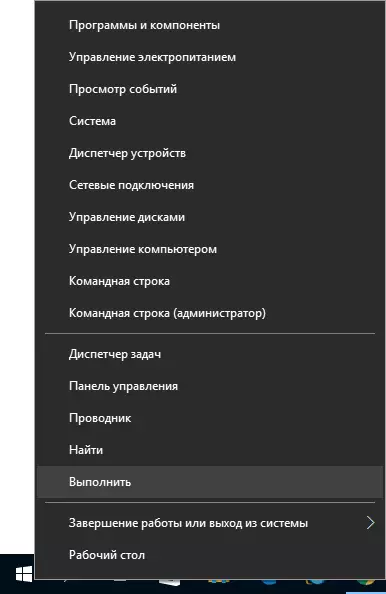
Lokasi liyane sing wis diinstal Windows 10 dipasang ing menu "Start" - klik biasa ing tombol - Kabeh aplikasi - Windows Windows - nglakokake.
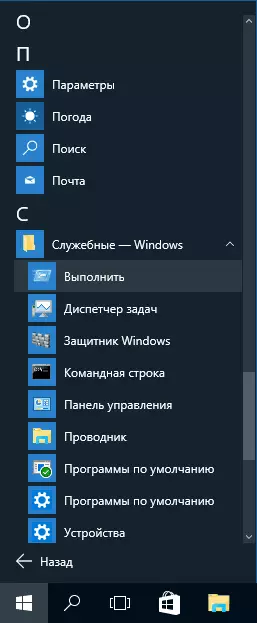
Muga-muga cara kanggo nemokake unsur iki sing diwenehake cukup. Ya, yen sampeyan ngerti tambahan - aku bakal seneng komentar.
Ngrampungake kasunyatan manawa sampeyan bisa uga pangguna pamula (yen wis tekan artikel iki), aku nyaranake supaya bisa ngerteni pandhuan ing Windows 10 - sampeyan bakal bisa nemokake jawaban kanggo sawetara pitakon liyane sing bisa ketemu nalika ketemu sistem kasebut.
